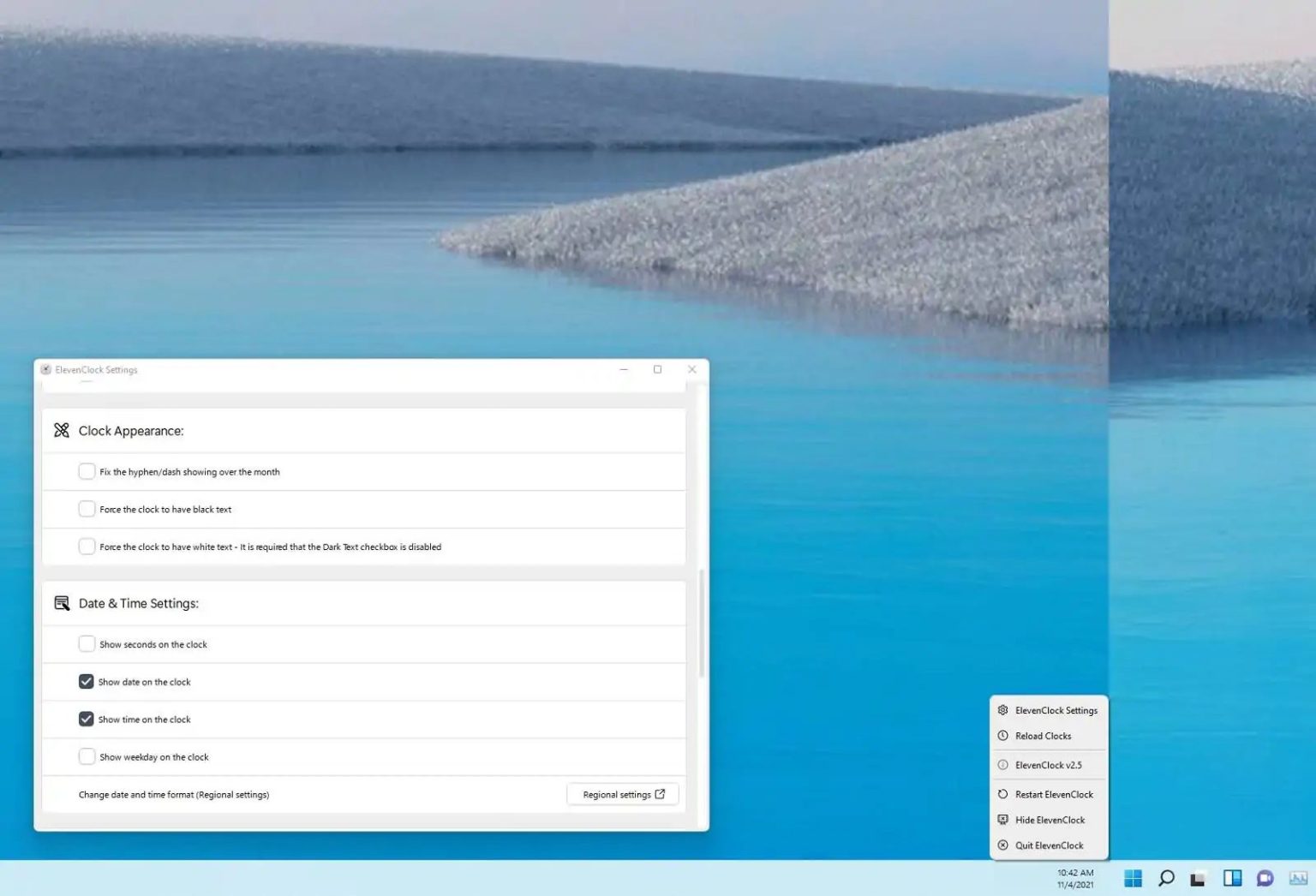Sous Windows 11, vous pouvez afficher l'horloge sur tous les moniteurs, mais en utilisant un outil tiers, et dans ce guide, nous vous montrerons comment. Bien que Microsoft ait tenté de simplifier l'expérience de la barre des tâches, il a fini par supprimer certaines fonctionnalités utiles, notamment la possibilité d'afficher l'heure et la date sur les écrans d'une configuration multi-moniteurs.
Cependant, si vous souhaitez récupérer cette fonctionnalité, Utilisateur GitHub, Martí Climenta réussi à créer une application appelée OnzeHorlogequi vous permet d'afficher sans effort l'horloge sur tous les moniteurs sous Windows 11.
Selon les notes, ElevenClock prend en charge tous les paramètres régionaux et formats d'heure de Windows 11. Il n'apparaît que sur tous les moniteurs, sauf le principal. Il prend en charge les modes système sombre et clair. Elle se comporte comme l'horloge système par défaut et vous pouvez même cliquer sur l'icône pour ouvrir le Centre de notifications. Il prend en charge un alignement correct lors de l'utilisation de différents paramètres DPI. Vous pouvez afficher les secondes, les jours de la semaine et plus encore.
ElevenClock est gratuit et vous pouvez téléchargez le programme d'installation directement depuis GitHub ou installez-le à l'aide de la commande winget. Si vous trouvez l'outil utile, envisagez de soutenir l'auteur en utilisant le lien d'assistance sur la page GitHub.
Dans ce guide, vous apprendrez les étapes pour installer une application open source pour afficher l'horloge sur tous les moniteurs connectés à votre ordinateur Windows 11.
Afficher l'horloge Windows 11 sur tous les moniteurs
Pour afficher l'horloge de la barre des tâches Windows 11 sur tous les moniteurs, procédez comme suit :
-
Ouvrir Commencer.
-
Rechercher Invite de commandecliquez avec le bouton droit sur le premier résultat et sélectionnez le Exécuter en tant qu'administrateur option.
-
Tapez la commande suivante pour installer ElevenClock et appuyez sur Entrer:
winget install --id SomePythonThings.ElevenClock
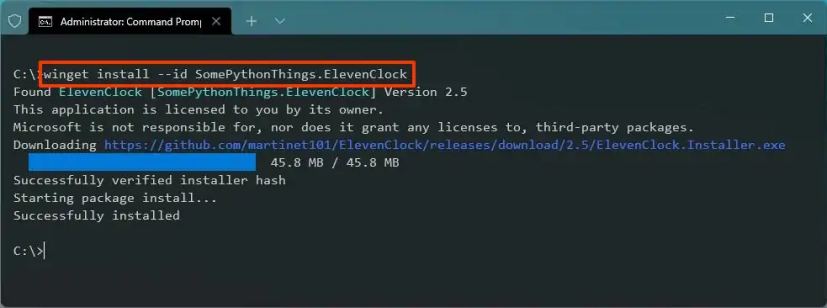
-
Ouvrir Commencer.
-
Rechercher OnzeHorloge et cliquez sur le premier résultat pour ouvrir l'application.
Une fois les étapes terminées, l'heure et la date devraient maintenant apparaître sur les moniteurs secondaires.
L'application devrait démarrer automatiquement au redémarrage, mais il vous suffit de la réexécuter à partir du menu Démarrer si ce n'est pas le cas.
Vous pouvez toujours cliquer avec le bouton droit sur l'horloge ElevenClock dans la barre des tâches pour accéder aux paramètres. Les paramètres sont explicites, mais entre autres choses, dans la section Paramètres de date et d'heure, vous disposez également d'options pour afficher les secondes et le jour de la semaine.
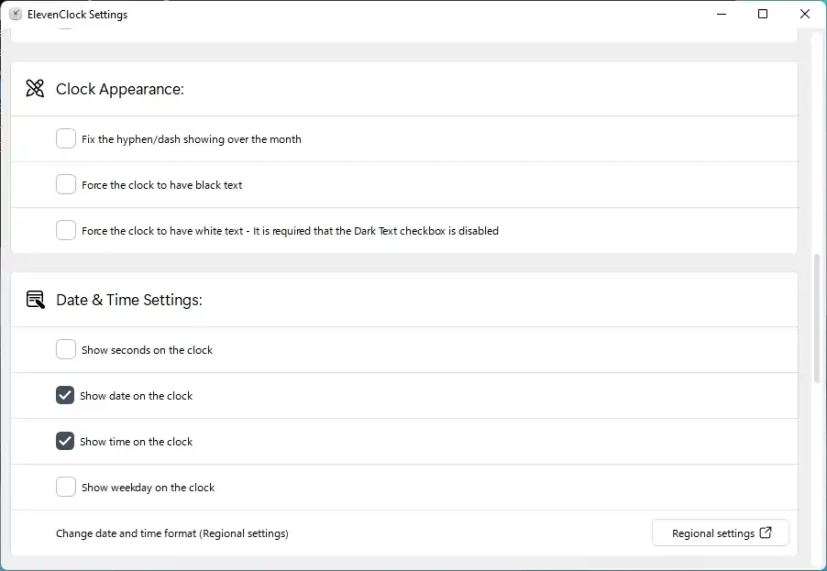
Dans la section Paramètres de l'horloge, vous pouvez choisir de masquer l'horloge lors d'une connexion à distance ou en mode plein écran, ou vous pouvez afficher l'horloge en bas à gauche, par exemple.
Pourquoi vous pouvez faire confiance à Winfix.net
Je combine les connaissances d'experts avec des conseils centrés sur l'utilisateur, des recherches et des tests rigoureux pour garantir que vous recevez des guides techniques fiables et faciles à suivre. Examinez le processus de publication.